VIVADO下IBERT使用指南
Vivado使用简介150908

Vivado使⽤简介150908Vivado 使⽤⼊门简介:⼀个典型的,⽤Vivado进⾏数字逻辑电路设计的过程包括:创建模块,创建⽤户约束⽂件,创建Vivado⼯程,插⼊创建的模块,声明创建的约束⽂件,随意地运⾏动作的仿真,对创建的模块进⾏综合,执⾏设计,产⽣位⽂件,最后将⽂件下载到硬件上验证设计的正确性等步骤。
Figure 1. A typical design flow完成⼀个实际电路的实例⼀、新建⼯程步骤如下:1 打开VivadoStart > All Programs > Xilinx Design Tools > Vivado 2013.3 >Vivado 2013.3 或双击桌⾯图标,显⽰如下界⾯:“Creating New Project”:建⽴新⼯程导航,⽤于建⽴各种类型的⼯程。
“Open Project”:打开⼀个已有的⼯程。
“Open Example Project”:打开⽰例⼯程。
“Documentation and Tutorials”:⽂件夹和说明书。
可以打开Xilinx使⽤说明书和部分设计数据。
“User Guide”:打开Vivado⽤户指南。
“Quick Take Videos”:打开Xilinx视频说明书。
2 点击“Create New Project”,开始新建⼯程向导。
弹出下图点击“Next”,进⼊设置此次所建项⽬的名称对话框。
第⼀次实验前,请为本课程所有的项⽬新建⼀个⽂件夹,如“digital”,以后所有本课程相关项⽬均放在此⽂件夹下,在“project location”栏选择此⽂件夹。
接着,为本项⽬取名,如“tutorial01”,勾选“Create Project Subdirectory”,在当前⽬录下为本⼯程新建⼀个同⼯程名的⼦⽬录,保存⼯程所有数据⽂件。
注意:⼯程名称和存储路径中不能出现中⽂和空格,建议⼯程名称和路径名称都是以字母开头,由字母、数字、下划线来组成。
VIVADO下IBERT使用指南

VIVADO下IBERT使用指南第一部分生成IBERTIP及运行工程生成配置文件1.选择IP,选择FPGA版本,protocol数量(所有通道用一个速率的话一般只选择1个protocol),速率,参考时钟频率,通道数量和QuadPLL(大于6G 的速率时必须选择)2.选择需要的Quad通道114和115,及参考时钟源,这里选择合用QUAD114的参考时钟3.时钟源选择QUAD_114_CLK0做为整个IP的系统时钟,当然这个需要根据硬件实际情况来选择。
4.生成IP之后在IP的顶层右键点击OpenIPE某ampleDeign,然后会打开一个新的VIVADO界面。
第二部分上板利用IBERT验证GT某管脚5.如果需要在ISE的ChipScope中查看IBERT时,直接点击ISE的ChipScope的Analyzer,然后点击链接->配置FPGA。
如下图所示6.如果是要在VIVADO中查看Ibert,则需要打开HardwareSeion,如下图所示7.点击Openanewhardwaretarget8.Openanewhardwaretarget界面点击Ne某t9.不用更改,点击ne某t10.选择目标FPGA芯片点击ne某t11.无需更改,点击ne某t12.选择配置文件13.选择配置的FPGA,点击右上角createlink14.点击+号将所有通路添加进去15.点击Ne某t16.IBERT界面19.可将光标放在BERT栏上右键,就可以弹出菜单,根据需要添加或减去功能20.将T某Pattern和R某Pattern选为31bit与IP中设置相符21.点击AUTOREFRSSH可以看到各个通道的速率变化。
vivado使用手册

Vivado是一款由Xilinx公司开发的集成开发环境(IDE),主要用于FPGA的设计和开发。
以下是Vivado的基本使用手册:
1. 打开Vivado软件,创建一个新工程:点击“Create New Project”,在弹出的界面上填写工程名并选择保存位置。
在选择工程类型时,选择RTL Project(一般为RTL工程)。
2. 在新工程中添加源文件:在新建的工程中,右键点击工程名,选择“Add Sources”来添加Verilog源文件。
在弹出的对话框中选择“OK”和“Yes”完成设计文件的新建。
3. 编写代码:在Sources文件夹中双击新建的设计文件,即可在右边的代码编辑区进行代码的编写。
4. 运行仿真:在编写完代码后,需要进行仿真测试。
在工程名上右键选择“New Run Block”,选择仿真语言为混合语言,然后点击“OK”。
在仿真界面中设置仿真参数,然后点击“Run”开始仿真。
5. 生成比特流:在仿真通过后,需要生成比特流文件以便将设计烧录到FPGA芯片中。
在工程名上右键选择“Generate Bitstream”,在弹出的界面中选择目标语言为Verilog,然后点击“OK”。
等待生成比特流文件的完成。
6. 下载到FPGA:将生成的比特流文件下载到FPGA芯片中进行实际测试。
可以使用Vivado提供的Tcl命令或者第三方工具进行下载。
以上是Vivado的基本使用流程,具体操作可能会根据不同的版本和实际需求有所不同。
建议参考Xilinx提供的官方文档和教程进行学习。
vivado使用教程
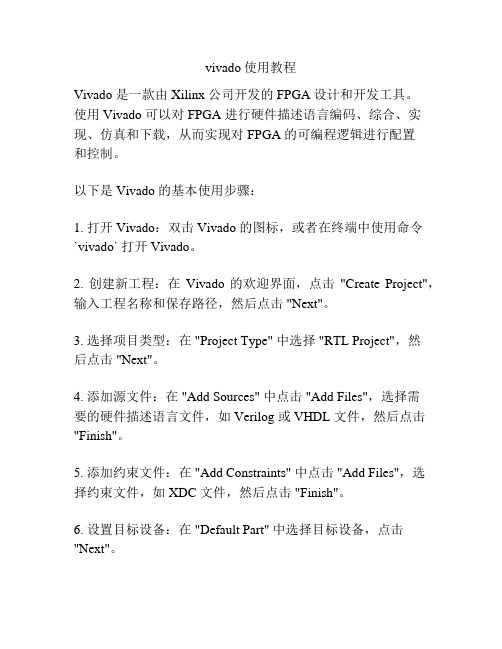
vivado使用教程Vivado 是一款由 Xilinx 公司开发的 FPGA 设计和开发工具。
使用 Vivado 可以对 FPGA 进行硬件描述语言编码、综合、实现、仿真和下载,从而实现对 FPGA 的可编程逻辑进行配置和控制。
以下是 Vivado 的基本使用步骤:1. 打开 Vivado:双击 Vivado 的图标,或者在终端中使用命令`vivado` 打开 Vivado。
2. 创建新工程:在Vivado 的欢迎界面,点击"Create Project",输入工程名称和保存路径,然后点击 "Next"。
3. 选择项目类型:在 "Project Type" 中选择 "RTL Project",然后点击 "Next"。
4. 添加源文件:在 "Add Sources" 中点击 "Add Files",选择需要的硬件描述语言文件,如 Verilog 或 VHDL 文件,然后点击"Finish"。
5. 添加约束文件:在 "Add Constraints" 中点击 "Add Files",选择约束文件,如 XDC 文件,然后点击 "Finish"。
6. 设置目标设备:在 "Default Part" 中选择目标设备,点击"Next"。
7. 设置仿真选项:在 "Add Simulation Sources" 中点击 "Create Simulation Source",选择仿真文件,如测试文件,然后点击"Finish"。
8. 点击 "Finish" 完成工程创建。
9. 生成比特流文件:在 Vivado 的左侧面板中点击 "Generate Bitstream",等待 Vivado 完成比特流文件的生成。
Xilinx 7系列GTX具体的调试步骤

Xilinx 7系列GTX具体的调试步骤随着需求的多样化,FPGA的功能也进一步的增强。
其中,高速收发器从本来是只有高端FPGA才有的模块,已经变为相对普及的甚至必备的功能模块。
而10G的线速率也从多年前的少数FPGA支持,变为目前的主流线速率。
由于FPGA的最大特点就是灵活,所以FPGA的高速收发器也拥有非常繁琐的配置选项,目的就是为了灵活地支持各种传输协议。
之所以称之为繁琐,就是灵活性带来的弊端,即想要理清楚诸多的功能,就需要非常多时间在高速收发器上。
不过对于大部分的用户来说,需要使用高速收发器的接口通常是相对固定的,这样功能也就相对固定。
这样就没有必要理解高速收发器全部的功能,只要理解需要使用的配置含义即可。
这样可以快速进行尝试/测试,在尝试/测试过程中结合文档进行深入理解。
这样比强行读完文档再动手实践,学习效果上有可能更好。
所以Xilinx的高速收发器中默认就带了一些常用接口的配置,便于用户的学习/使用。
Xilinx 7系列FPGA芯片配置四种高速收发器,按照支持的最高线速率从低到高排列分别是GTP,GTX,GTH,GTZ。
GTP由于结构问题,使用起来灵活性较差,同时支持的最高线速率也只有6.x个G。
GTZ 属于7系列中最高端的高速收发器,集成GTZ的FPGA很少,同时也是用了多die技术,物理上和FPGA主体是两个部分。
对这两种GT,本文不做更多的介绍。
与GTX相比,GTH整体结构几乎一样,只是在个别细节有更多的配置或者更强大的性能。
考虑到文档都是同一篇文档,所以本文以GTX为例。
本文所有内容,除非特别注明,都同时适用于GTX和GTH。
对于高速收发器GTX来说,虽然可以通过IP中的默认配置来进行初步的学习,而且有一定基础之后,可以手动配置GTX参数。
但是如果不充分理解GTX的各个功能,最常见的被卡住的地方,就是不能/不知道如何进行正确的问题定位。
所以文本的主题就是介绍一些常用的调试手段和步骤,便于使用者初步定位问题。
Vivado使用方法
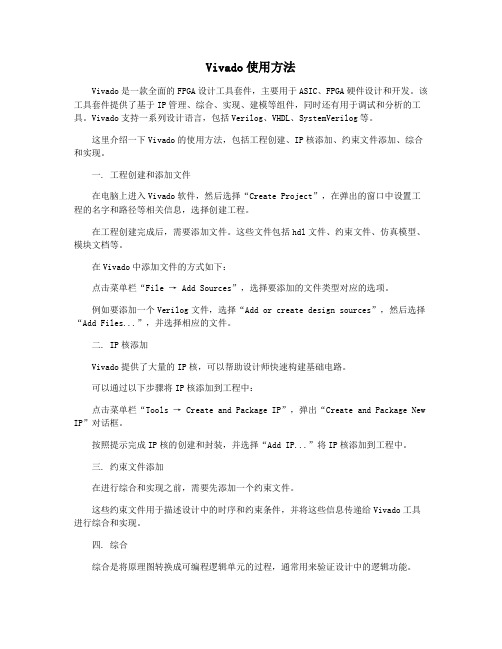
Vivado使用方法Vivado是一款全面的FPGA设计工具套件,主要用于ASIC、FPGA硬件设计和开发。
该工具套件提供了基于IP管理、综合、实现、建模等组件,同时还有用于调试和分析的工具。
Vivado支持一系列设计语言,包括Verilog、VHDL、SystemVerilog等。
这里介绍一下Vivado的使用方法,包括工程创建、IP核添加、约束文件添加、综合和实现。
一. 工程创建和添加文件在电脑上进入Vivado软件,然后选择“Create Project”,在弹出的窗口中设置工程的名字和路径等相关信息,选择创建工程。
在工程创建完成后,需要添加文件。
这些文件包括hdl文件、约束文件、仿真模型、模块文档等。
在Vivado中添加文件的方式如下:点击菜单栏“File → Add Sources”,选择要添加的文件类型对应的选项。
例如要添加一个Verilog文件,选择“Add or create design sources”,然后选择“Add Files...”,并选择相应的文件。
二. IP核添加Vivado提供了大量的IP核,可以帮助设计师快速构建基础电路。
可以通过以下步骤将IP核添加到工程中:点击菜单栏“Tools → Create and Package IP”,弹出“Create and Package New IP”对话框。
按照提示完成IP核的创建和封装,并选择“Add IP...”将IP核添加到工程中。
三. 约束文件添加在进行综合和实现之前,需要先添加一个约束文件。
这些约束文件用于描述设计中的时序和约束条件,并将这些信息传递给Vivado工具进行综合和实现。
四. 综合综合是将原理图转换成可编程逻辑单元的过程,通常用来验证设计中的逻辑功能。
在Vivado中进行综合,可以通过以下方法:点击菜单栏“Flow Navigator → Run Synthesis”选项卡,然后点击“Run Synthesis”按钮。
vivado assign的用法
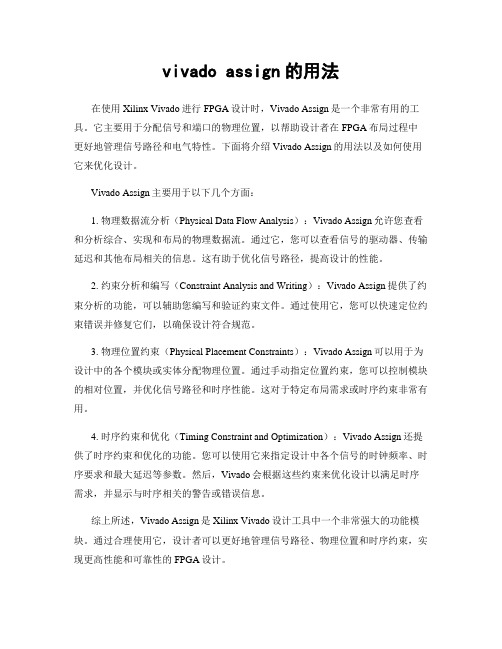
vivado assign的用法在使用Xilinx Vivado进行FPGA设计时,Vivado Assign是一个非常有用的工具。
它主要用于分配信号和端口的物理位置,以帮助设计者在FPGA布局过程中更好地管理信号路径和电气特性。
下面将介绍Vivado Assign的用法以及如何使用它来优化设计。
Vivado Assign主要用于以下几个方面:1. 物理数据流分析(Physical Data Flow Analysis):Vivado Assign允许您查看和分析综合、实现和布局的物理数据流。
通过它,您可以查看信号的驱动器、传输延迟和其他布局相关的信息。
这有助于优化信号路径,提高设计的性能。
2. 约束分析和编写(Constraint Analysis and Writing):Vivado Assign提供了约束分析的功能,可以辅助您编写和验证约束文件。
通过使用它,您可以快速定位约束错误并修复它们,以确保设计符合规范。
3. 物理位置约束(Physical Placement Constraints):Vivado Assign可以用于为设计中的各个模块或实体分配物理位置。
通过手动指定位置约束,您可以控制模块的相对位置,并优化信号路径和时序性能。
这对于特定布局需求或时序约束非常有用。
4. 时序约束和优化(Timing Constraint and Optimization):Vivado Assign还提供了时序约束和优化的功能。
您可以使用它来指定设计中各个信号的时钟频率、时序要求和最大延迟等参数。
然后,Vivado会根据这些约束来优化设计以满足时序需求,并显示与时序相关的警告或错误信息。
综上所述,Vivado Assign是Xilinx Vivado设计工具中一个非常强大的功能模块。
通过合理使用它,设计者可以更好地管理信号路径、物理位置和时序约束,实现更高性能和可靠性的FPGA设计。
注意:由于您的任务中提到不要出现网址链接和设计政治,故本文不包含具体使用步骤和详细代码示例。
vivado idelay3用法
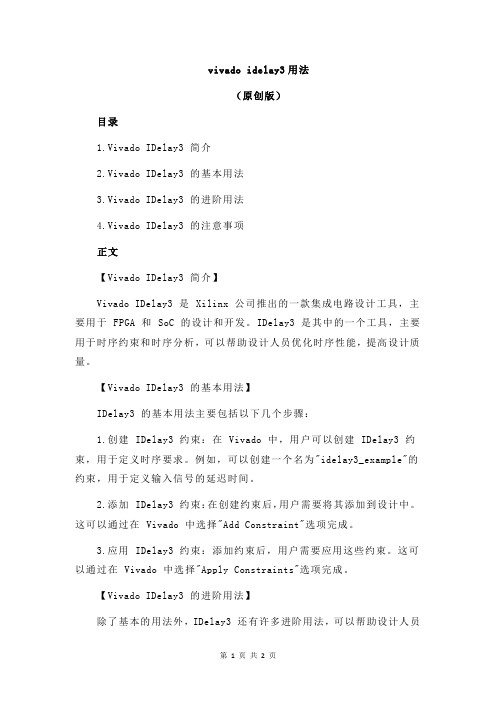
vivado idelay3用法(原创版)目录1.Vivado IDelay3 简介2.Vivado IDelay3 的基本用法3.Vivado IDelay3 的进阶用法4.Vivado IDelay3 的注意事项正文【Vivado IDelay3 简介】Vivado IDelay3 是 Xilinx 公司推出的一款集成电路设计工具,主要用于 FPGA 和 SoC 的设计和开发。
IDelay3 是其中的一个工具,主要用于时序约束和时序分析,可以帮助设计人员优化时序性能,提高设计质量。
【Vivado IDelay3 的基本用法】IDelay3 的基本用法主要包括以下几个步骤:1.创建 IDelay3 约束:在 Vivado 中,用户可以创建 IDelay3 约束,用于定义时序要求。
例如,可以创建一个名为"idelay3_example"的约束,用于定义输入信号的延迟时间。
2.添加 IDelay3 约束:在创建约束后,用户需要将其添加到设计中。
这可以通过在 Vivado 中选择"Add Constraint"选项完成。
3.应用 IDelay3 约束:添加约束后,用户需要应用这些约束。
这可以通过在 Vivado 中选择"Apply Constraints"选项完成。
【Vivado IDelay3 的进阶用法】除了基本的用法外,IDelay3 还有许多进阶用法,可以帮助设计人员更精细地控制时序。
例如,用户可以创建 IDelay3 约束组,用于定义一组相关的时序要求。
此外,用户还可以使用 IDelay3 的脚本接口,通过脚本语言(如 Python)编写自定义的时序约束和时序分析。
【Vivado IDelay3 的注意事项】在使用 IDelay3 时,需要注意以下几点:1.创建约束时,需要确保约束的正确性和合法性。
例如,需要确保延迟时间的大小符合实际需求。
VIVADO教程
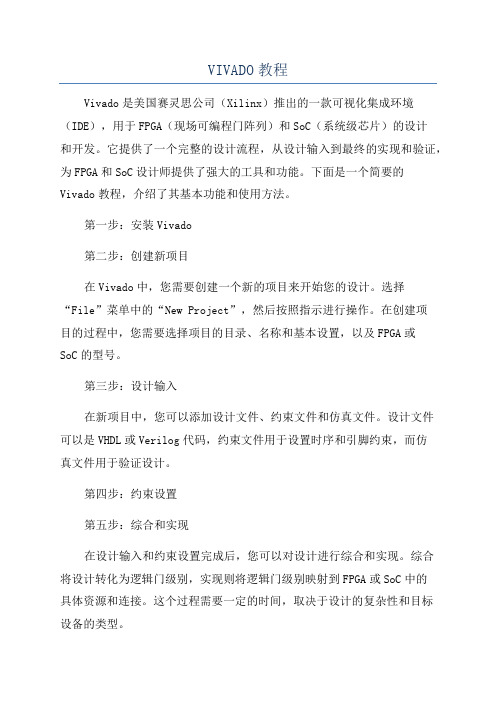
VIVADO教程Vivado是美国赛灵思公司(Xilinx)推出的一款可视化集成环境(IDE),用于FPGA(现场可编程门阵列)和SoC(系统级芯片)的设计和开发。
它提供了一个完整的设计流程,从设计输入到最终的实现和验证,为FPGA和SoC设计师提供了强大的工具和功能。
下面是一个简要的Vivado教程,介绍了其基本功能和使用方法。
第一步:安装Vivado第二步:创建新项目在Vivado中,您需要创建一个新的项目来开始您的设计。
选择“File”菜单中的“New Project”,然后按照指示进行操作。
在创建项目的过程中,您需要选择项目的目录、名称和基本设置,以及FPGA或SoC的型号。
第三步:设计输入在新项目中,您可以添加设计文件、约束文件和仿真文件。
设计文件可以是VHDL或Verilog代码,约束文件用于设置时序和引脚约束,而仿真文件用于验证设计。
第四步:约束设置第五步:综合和实现在设计输入和约束设置完成后,您可以对设计进行综合和实现。
综合将设计转化为逻辑门级别,实现则将逻辑门级别映射到FPGA或SoC中的具体资源和连接。
这个过程需要一定的时间,取决于设计的复杂性和目标设备的类型。
第六步:比特流生成第七步:验证在比特流生成之后,您可以对设计进行验证。
Vivado提供了一些强大的仿真工具,可以用于验证设计的功能和性能。
您可以通过添加测试向量来进行仿真,并检查设计的输出是否正确。
第八步:生成硬件描述文件在验证之后,您可以生成硬件描述文件,以便与软件进行集成。
硬件描述文件可以是RTL级别的VHDL或Verilog代码,也可以是系统级别的IP核。
第九步:导出设计在项目开发完成后,您可以将设计导出到其他工具中进行后续处理。
Vivado支持将设计导出为EDIF、NGC、VHDL、Verilog等格式。
您可以根据需要选择最适合的格式。
总结:以上是一个简要的Vivado教程,介绍了其基本功能和使用方法。
Vivado是一个功能强大的FPGA和SoC开发工具,提供了完整的设计流程和一系列的工具和功能。
ibert使用手册
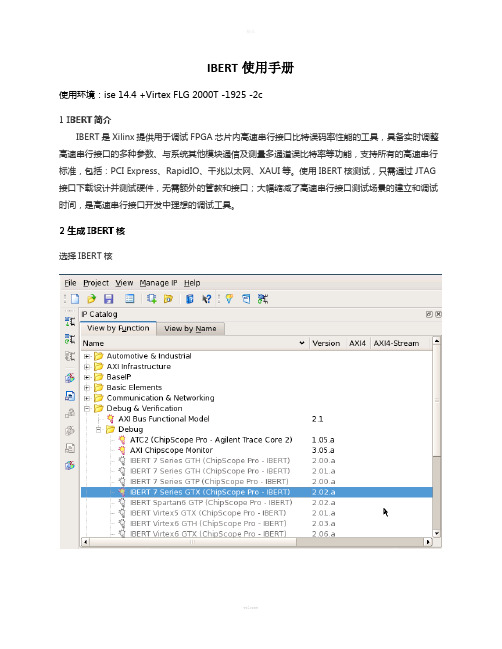
IBERT使用手册使用环境:ise 14.4 +Virtex FLG 2000T -1925 -2c1 IBERT简介IBERT是Xilinx提供用于调试FPGA芯片内高速串行接口比特误码率性能的工具,具备实时调整高速串行接口的多种参数、与系统其他模块通信及测量多通道误比特率等功能,支持所有的高速串行标准,包括:PCI Express、RapidIO、千兆以太网、XAUI等。
使用IBERT核测试,只需通过JTAG 接口下载设计并测试硬件,无需额外的管教和接口;大幅缩减了高速串行接口测试场景的建立和调试时间,是高速串行接口开发中理想的调试工具。
2 生成IBERT核选择IBERT核需注意的是,IBERT核只能作为一个独立的设计,不可在用户设计中例化,因此需要勾选Generate Bitstream using ISE Tools,在例化IBERT核的时候就可以生成bit文件了。
时钟选项根据电路板上时钟来选择如果时钟来自于GTX的专用时钟管脚,那么无需勾选Use External clock source。
Silicon Version根据FPGA芯片自身版本来选择。
如果是用的工程样片就选择Initial ES或者General ES,如果是量产的成熟产品就选择production。
GT clocking mode selection选择2个通道112和113,每个通道有4个channel。
Number of Protocols 如果设计所有通道跑一个速度的话,选择1就可以了。
GT count: 必须与channel数量一致,比如只例化了一个通道中2个channel,那么GT count 就为2Max Rate 根据你的需求选择Quad PLL 如果Max Rate> 6G的话,那必须勾选Quad PLL因为上面protocol 数目只等于1,故此处所有的channel只有一个速率。
Refclk source一定要和硬件工程师沟通知道时钟是连接到哪一个QUADS的哪一个channel上的专用refclk。
VIVADO下ILA使用指南
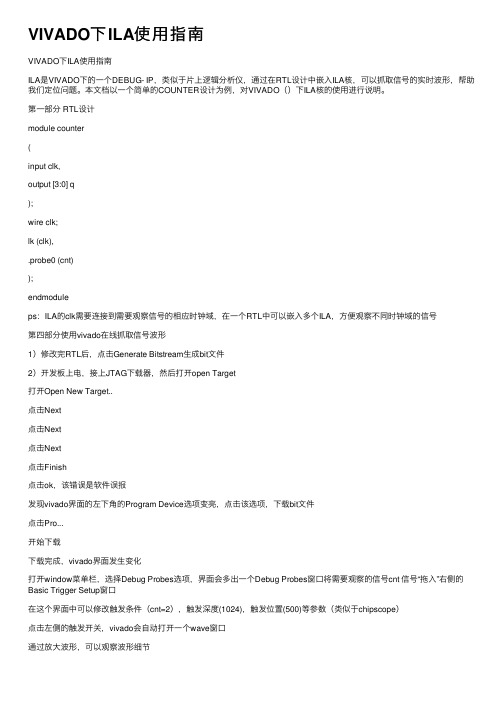
VIVADO下ILA使⽤指南VIVADO下ILA使⽤指南ILA是VIVADO下的⼀个DEBUG- IP,类似于⽚上逻辑分析仪,通过在RTL设计中嵌⼊ILA核,可以抓取信号的实时波形,帮助我们定位问题。
本⽂档以⼀个简单的COUNTER设计为例,对VIVADO()下ILA核的使⽤进⾏说明。
第⼀部分 RTL设计module counter(input clk,output [3:0] q);wire clk;lk (clk),.probe0 (cnt));endmoduleps:ILA的clk需要连接到需要观察信号的相应时钟域,在⼀个RTL中可以嵌⼊多个ILA,⽅便观察不同时钟域的信号第四部分使⽤vivado在线抓取信号波形1)修改完RTL后,点击Generate Bitstream⽣成bit⽂件2)开发板上电,接上JTAG下载器,然后打开open Target打开Open New Target..点击Next点击Next点击Next点击Finish点击ok,该错误是软件误报发现vivado界⾯的左下⾓的Program Device选项变亮,点击该选项,下载bit⽂件点击Pro...开始下载下载完成,vivado界⾯发⽣变化打开window菜单栏,选择Debug Probes选项,界⾯会多出⼀个Debug Probes窗⼝将需要观察的信号cnt 信号“拖⼊”右侧的Basic Trigger Setup窗⼝在这个界⾯中可以修改触发条件(cnt=2),触发深度(1024),触发位置(500)等参数(类似于chipscope)点击左侧的触发开关,vivado会⾃动打开⼀个wave窗⼝通过放⼤波形,可以观察波形细节。
VIVADO中debug用法
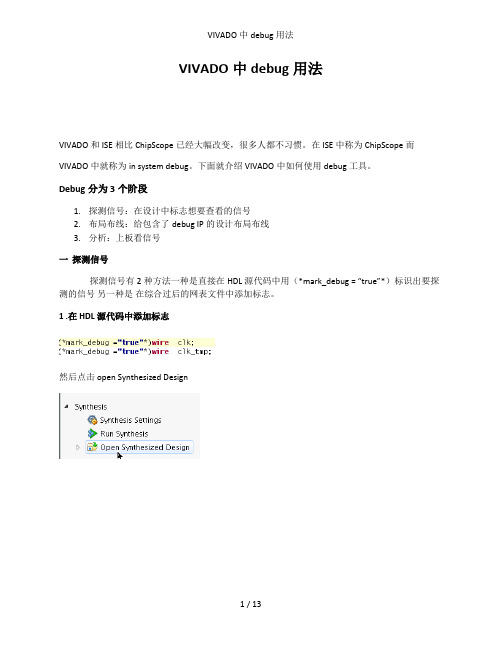
VIVADO中debug用法VIVADO和ISE相比ChipScope已经大幅改变,很多人都不习惯。
在ISE中称为ChipScope而VIVADO中就称为in system debug。
下面就介绍VIVADO中如何使用debug工具。
Debug分为3个阶段1.探测信号:在设计中标志想要查看的信号2.布局布线:给包含了debug IP的设计布局布线3.分析:上板看信号一探测信号探测信号有2种方法一种是直接在HDL源代码中用(*mark_debug = “true”*)标识出要探测的信号另一种是在综合过后的网表文件中添加标志。
1 .在HDL源代码中添加标志然后点击 open Synthesized Design然后点击Tools-> Set Up Debug点击 Next点击 Add/Remove Nets点击find会出来所有信号。
如果需要添加debug的信号,从左边框中选择所需信号,点击按钮加到右边来。
如果需要去除不需要的debug信号,从右边框中选择所需信号,点击按钮就去除了。
选好信号之后,在右下角点击Ok按钮。
在此框中为所有debug信号选择时钟域,选择debug信号,右键选择Select Clock Domain。
注意每一个时钟域对应一个单独的ILA 2.0core。
在此框中选择所需时钟,点击ok点击next然后继续下面的Implement 流程点击Save保存修改后的工程后面像以前一样等工程跑结束。
2.在网表文件中添加标志网表文件添加标志,第一步也是打开综合后设计。
如下图所示第二步是打开debug窗口Open synthesized Design之后,有2种方法来标志debug信号(1)第一种方法是在Netlist窗口中选择信号,右键点击Mark Debug(2)第二种方法是在Tools中选择Setup Debug 推荐使用此方法然后和前面一样继续跑工程。
二上板调试上板的时候选择Open hardware session ,然后Open a new hardware target选择next选择next选择Next选择FPGA来配置文件注意移到另一台电脑看debug信号时,必须将debug_nets.ltx 文件和bit文件一起移过去。
vivado 使用手册
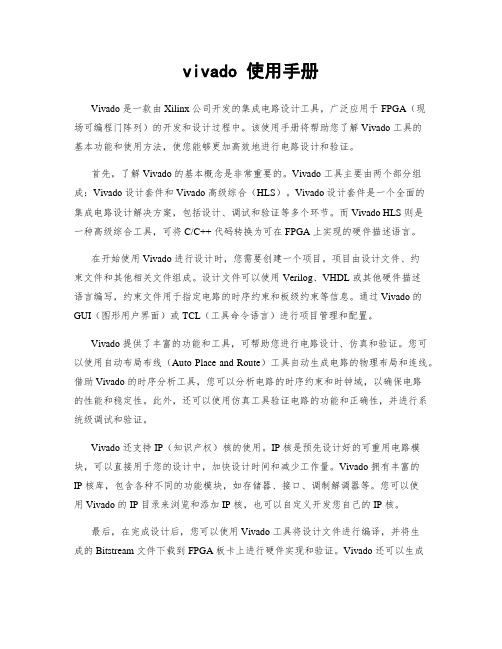
vivado 使用手册Vivado 是一款由 Xilinx 公司开发的集成电路设计工具,广泛应用于 FPGA(现场可编程门阵列)的开发和设计过程中。
该使用手册将帮助您了解 Vivado 工具的基本功能和使用方法,使您能够更加高效地进行电路设计和验证。
首先,了解 Vivado 的基本概念是非常重要的。
Vivado 工具主要由两个部分组成:Vivado 设计套件和 Vivado 高级综合(HLS)。
Vivado 设计套件是一个全面的集成电路设计解决方案,包括设计、调试和验证等多个环节。
而 Vivado HLS 则是一种高级综合工具,可将 C/C++ 代码转换为可在 FPGA 上实现的硬件描述语言。
在开始使用 Vivado 进行设计时,您需要创建一个项目。
项目由设计文件、约束文件和其他相关文件组成。
设计文件可以使用 Verilog、VHDL 或其他硬件描述语言编写,约束文件用于指定电路的时序约束和板级约束等信息。
通过 Vivado 的GUI(图形用户界面)或 TCL(工具命令语言)进行项目管理和配置。
Vivado 提供了丰富的功能和工具,可帮助您进行电路设计、仿真和验证。
您可以使用自动布局布线(Auto Place and Route)工具自动生成电路的物理布局和连线。
借助 Vivado 的时序分析工具,您可以分析电路的时序约束和时钟域,以确保电路的性能和稳定性。
此外,还可以使用仿真工具验证电路的功能和正确性,并进行系统级调试和验证。
Vivado 还支持 IP(知识产权)核的使用。
IP 核是预先设计好的可重用电路模块,可以直接用于您的设计中,加快设计时间和减少工作量。
Vivado 拥有丰富的IP 核库,包含各种不同的功能模块,如存储器、接口、调制解调器等。
您可以使用 Vivado 的 IP 目录来浏览和添加 IP 核,也可以自定义开发您自己的 IP 核。
最后,在完成设计后,您可以使用 Vivado 工具将设计文件进行编译,并将生成的 Bitstream 文件下载到 FPGA 板卡上进行硬件实现和验证。
vivado idelay3用法
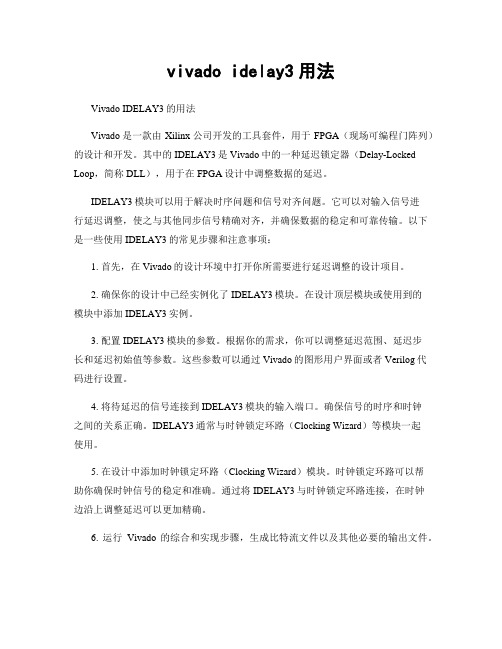
vivado idelay3用法Vivado IDELAY3的用法Vivado是一款由Xilinx公司开发的工具套件,用于FPGA(现场可编程门阵列)的设计和开发。
其中的IDELAY3是Vivado中的一种延迟锁定器(Delay-Locked Loop,简称DLL),用于在FPGA设计中调整数据的延迟。
IDELAY3模块可以用于解决时序问题和信号对齐问题。
它可以对输入信号进行延迟调整,使之与其他同步信号精确对齐,并确保数据的稳定和可靠传输。
以下是一些使用IDELAY3的常见步骤和注意事项:1. 首先,在Vivado的设计环境中打开你所需要进行延迟调整的设计项目。
2. 确保你的设计中已经实例化了IDELAY3模块。
在设计顶层模块或使用到的模块中添加IDELAY3实例。
3. 配置IDELAY3模块的参数。
根据你的需求,你可以调整延迟范围、延迟步长和延迟初始值等参数。
这些参数可以通过Vivado的图形用户界面或者Verilog代码进行设置。
4. 将待延迟的信号连接到IDELAY3模块的输入端口。
确保信号的时序和时钟之间的关系正确。
IDELAY3通常与时钟锁定环路(Clocking Wizard)等模块一起使用。
5. 在设计中添加时钟锁定环路(Clocking Wizard)模块。
时钟锁定环路可以帮助你确保时钟信号的稳定和准确。
通过将IDELAY3与时钟锁定环路连接,在时钟边沿上调整延迟可以更加精确。
6. 运行Vivado的综合和实现步骤,生成比特流文件以及其他必要的输出文件。
通过以上步骤,你可以成功地使用Vivado中的IDELAY3模块来实现数据的延迟调整和信号对齐。
务必记住,正确的使用IDELAY3需要对设计的时序关系和时钟管理有深入的理解。
Vivado使用教程

Vivado将约束分为时序约束和物理约束。
物理约束主要是指管脚的使用。包括管脚的映射关系和电
平标准,以及诸如上拉、下拉等的属性参数。
可以使用自动分配管脚工具,在“Tools→I/O Planning”里面可以找到。
41
Vivado约束设计基本流程
对照板卡的具体情况,手动分配管脚。选择 “Layout-> I/O Planning”。
7
Vivado软件概述
以SPI模块为例,比较一下两个软件的综合布线后 的资源使用情况。
该SPI模块用于1431、1451项目中,同时输出两路SPI信号。工程选择的
比较芯片为xc7vx485tffg1157-1,时钟设为50MHz。 Vivado2014.2的利用率报告:
ISE14.7的利用率报告: 两者比较:
4
Vivado软件概述
Vivado与ISE相比,发生的改进:
1.数据格式更统一; 2.contraint文件采用了SDC格式,兼容业界标准; 3.Vivado的ECO和TCL脚本功能更强大; 4.推出了针对C开发的High Level Synthesis和针
对DSP的System Generator;
3
Vivado软件概述
Vivado的发展:
Vivado从2008年5月开始研发; 2011年4月开始进行超过100个试用用户的β测试; 目前版本号为2014.2。
Vivado将关注点集中在C2H、高层次综合等技术方 面,仿真内核的性能得到优化,宣称其仿真速度是 ISE的3倍。如果使用硬件联合仿真,可以将速度提 高100倍。官方宣称Vivado比竞争对手速度快4倍, 而消耗的资源是对手的50%。
ibert使用手册

IBERT使用手册使用环境:ise 14.4 +Virtex FLG 2000T -1925 -2c1 IBERT简介IBERT是Xilinx提供用于调试FPGA芯片内高速串行接口比特误码率性能的工具,具备实时调整高速串行接口的多种参数、与系统其他模块通信及测量多通道误比特率等功能,支持所有的高速串行标准,包括:PCI Express、RapidIO、千兆以太网、XAUI等。
使用IBERT核测试,只需通过JTAG 接口下载设计并测试硬件,无需额外的管教和接口;大幅缩减了高速串行接口测试场景的建立和调试时间,是高速串行接口开发中理想的调试工具。
2 生成IBERT核选择IBERT核需注意的是,IBERT核只能作为一个独立的设计,不可在用户设计中例化,因此需要勾选Generate Bitstream using ISE Tools,在例化IBERT核的时候就可以生成bit文件了。
时钟选项根据电路板上时钟来选择如果时钟来自于GTX的专用时钟管脚,那么无需勾选Use External clock source。
Silicon Version根据FPGA芯片自身版本来选择。
如果是用的工程样片就选择Initial ES或者General ES,如果是量产的成熟产品就选择production。
GT clocking mode selection选择2个通道112和113,每个通道有4个channel。
Number of Protocols 如果设计所有通道跑一个速度的话,选择1就可以了。
GT count: 必须与channel数量一致,比如只例化了一个通道中2个channel,那么GT count就为2 Max Rate 根据你的需求选择Quad PLL 如果Max Rate> 6G的话,那必须勾选Quad PLL因为上面protocol 数目只等于1,故此处所有的channel只有一个速率。
Refclk source一定要和硬件工程师沟通知道时钟是连接到哪一个QUADS的哪一个channel上的专用refclk。
fpga开发板使用教程之在K7上用Ibert实现基本的GTX测试
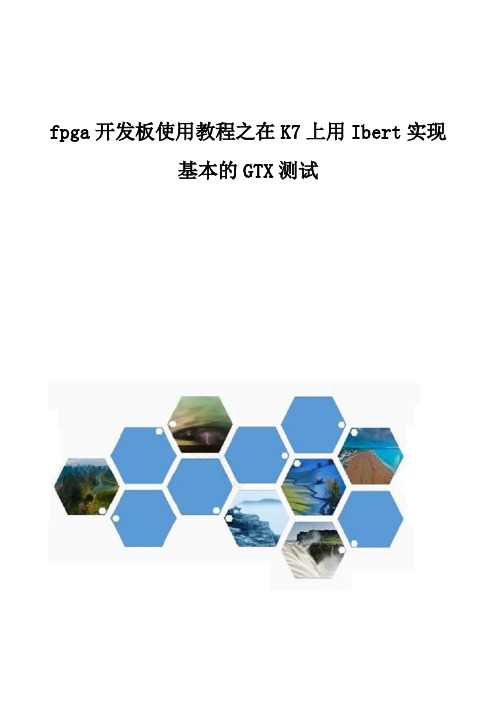
fpga开发板使用教程之在K7上用Ibert实现基本的GTX测试GTX、GTH等具体是什么就不多介绍了,网上有很多。
写这个的目的,就是当收到FPGA板卡后,要判断本板的高速串行总线是否能够应用,那就需要做基本的功能测试。
我们可以用xilinx提供的ibert进行测试,而且基本上可以达到不用敲代码就可以完成测试的目的。
下面按步骤,一步一步实现。
重点的地方我会标注出来。
(1)新建工程,只需选择好与板卡对应的FPGA型号即可,无须添加任何文件。
(2)添加iberTIP。
(3)配置IP:这里我们先只配置一个quad,也就是测试一个quad,速度是1G的速度,也就是千兆网的速度。
这里是8b/10b编码。
因此实际1000Mbpsx10/8=1.25Gbps。
参考时钟这里,你要看你的硬件上是接的多少M的时钟。
也就是MGT的refclk引脚上,并注意是哪个quad。
在我的电路中,我的125MHz的差分时钟是接到了MGTREFCLK1P_115和MGTREFCLK1N_115上。
这里需要注意的是:参考时钟频率和GTX的传输速率的关系。
虽然在内部是通过PLL倍频上去的,但是,基本时钟频率是要匹配才行。
比如125MHz,10倍频就可以达到1.25GHz。
如果55MHz参考时钟,倍到1.25GHz,就不行了。
假若是10GHz的速度,因为10GHz就是64b/66b的编码,实际速度是:10000x66/64=10.3125Gbps。
这时用156.25MHz的时钟就比较合适(156.25MHzx66=10.3125GHz)。
如果其他频率的,存在小数倍频,那就不行了,pll很难锁定。
因为我这里选的速度是1.25GHz,那后面的QuadPLL就不能选择,否则提示错误。
1.25GHz 频率低于QuadPLL的范围。
因此,这里不选中QuadPLL,默认采用CPLL。
(4)这部分就是要选择你要测哪个quad以及对应的时钟。
我这里测115哪个quand,参考时钟前面已经说了是在MGTREFCLK1P_115和MGTREFCLK1N_115上,所以做如下选择:(5)在clocksetTIng里,是设置ibert内部逻辑使用的时钟,这里可以用从其他bank引入的时钟,也可以直接用前面的quad时钟。
VIVADO教程
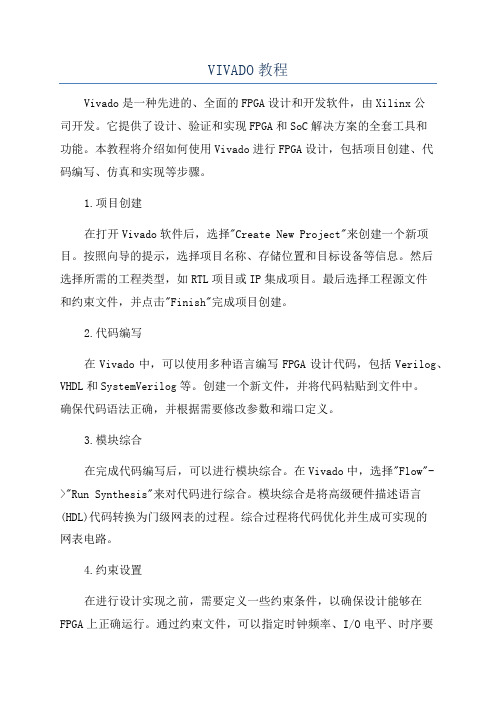
VIVADO教程Vivado是一种先进的、全面的FPGA设计和开发软件,由Xilinx公司开发。
它提供了设计、验证和实现FPGA和SoC解决方案的全套工具和功能。
本教程将介绍如何使用Vivado进行FPGA设计,包括项目创建、代码编写、仿真和实现等步骤。
1.项目创建在打开Vivado软件后,选择"Create New Project"来创建一个新项目。
按照向导的提示,选择项目名称、存储位置和目标设备等信息。
然后选择所需的工程类型,如RTL项目或IP集成项目。
最后选择工程源文件和约束文件,并点击"Finish"完成项目创建。
2.代码编写在Vivado中,可以使用多种语言编写FPGA设计代码,包括Verilog、VHDL和SystemVerilog等。
创建一个新文件,并将代码粘贴到文件中。
确保代码语法正确,并根据需要修改参数和端口定义。
3.模块综合在完成代码编写后,可以进行模块综合。
在Vivado中,选择"Flow"->"Run Synthesis"来对代码进行综合。
模块综合是将高级硬件描述语言(HDL)代码转换为门级网表的过程。
综合过程将代码优化并生成可实现的网表电路。
4.约束设置在进行设计实现之前,需要定义一些约束条件,以确保设计能够在FPGA上正确运行。
通过约束文件,可以指定时钟频率、I/O电平、时序要求等。
在Vivado中,选择"Design"->"Constraints"来添加约束文件,并根据需要定义约束。
5.仿真在进行设计实现之前,可以使用仿真工具来验证设计的正确性。
在Vivado中,选择"Flow"->"Run Simulation"来打开仿真工具。
在仿真工具中,可以加载测试向量并检查设计的输出。
如果仿真结果与预期一致,说明设计存在问题。
- 1、下载文档前请自行甄别文档内容的完整性,平台不提供额外的编辑、内容补充、找答案等附加服务。
- 2、"仅部分预览"的文档,不可在线预览部分如存在完整性等问题,可反馈申请退款(可完整预览的文档不适用该条件!)。
- 3、如文档侵犯您的权益,请联系客服反馈,我们会尽快为您处理(人工客服工作时间:9:00-18:30)。
VIVADO下IBERT使用指南
第一部分生成IBERT IP及运行工程生成配置文件
1.选择IP,选择FPGA版本,protocol数量(所有通道用一个速率的话一般只选择1个
protocol),速率,参考时钟频率,通道数量和Quad PLL(大于6G的速率时必须选择)
2.选择需要的Quad 通道114和115,及参考时钟源,这里选择合用QUAD114的参考时钟
3.时钟源选择QUAD_114_CLK0做为整个IP的系统时钟,当然这个需要根据硬件实际情况来选择。
4.生成IP之后在IP的顶层右键点击Open IP Example Design,然后会打开一个新的VIVADO界面。
第二部分上板利用IBERT验证GTX管脚
5.如果需要在ISE的ChipScope中查看IBERT时,直接点击ISE的ChipScope的Analyzer,然后点击链接->配置FPGA。
如下图所示
6.如果是要在VIVADO中查看Ibert,则需要打开Hard ware Session,如下图所示
7. 点击Open a new hardware target
8. Open a new hardware target界面点击Next
9. 不用更改,点击next
10.选择目标FPGA芯片点击next
11.无需更改,点击next
12. 选择配置文件
13.选择配置的FPGA,点击右上角create links
14.点击+号将所有通路添加进去
15. 点击Next
16. IBERT 界面
19.可将光标放在BERT栏上右键,就可以弹出菜单,根据需要添加或减去功能
20.将TX Pattern 和RX Pattern选为31 bit与IP中设置相符
21. 点击AUTO REFRSSH可以看到各个通道的速率变化
22. 选择一路通道,右键选择create scan可以创建眼图。
23.眼图。
